Tìm hiểu làm thế nào để xuất bản thẳng vào các tài khoản truyền thông xã hội khác nhau từ bên trong Premiere Pro.
Khi xuất video từ Adobe Premiere Pro, bạn có rất nhiều lựa chọn tuỳ chỉnh. Bạn có thể tự điều chỉnh các cài đặt video và âm thanh, và bạn có thể thêm các hiệu ứng như chú thích, một lớp phủ hình ảnh, lớp phủ timecode, giới hạn video, và một số công cụ hữu ích khác.
Premiere cung cấp một số cài đặt trước xuất khẩu cho một loạt các thiết bị và nền tảng khác nhau, bao gồm Amazon Kindle, điện thoại Android và máy tính bảng, iPhone, iPad, và những thiết bị khác.
Ngoài mẫu thiết lập thiết bị, Premiere cung cấp lên một loạt các mẫu thiết lập phương tiện truyền thông xã hội, bao gồm các tùy chọn cho Twitter, Vimeo, YouTube...